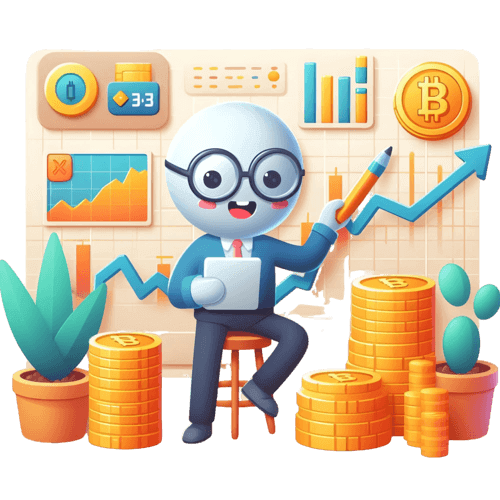Kaip atidaryti „ExpertOption“ paskyrą: žingsnis po žingsnio vadovas
Prisiregistruokite šiandien ir ištirkite galingas „ExpersoPtion“ prekybos funkcijas!
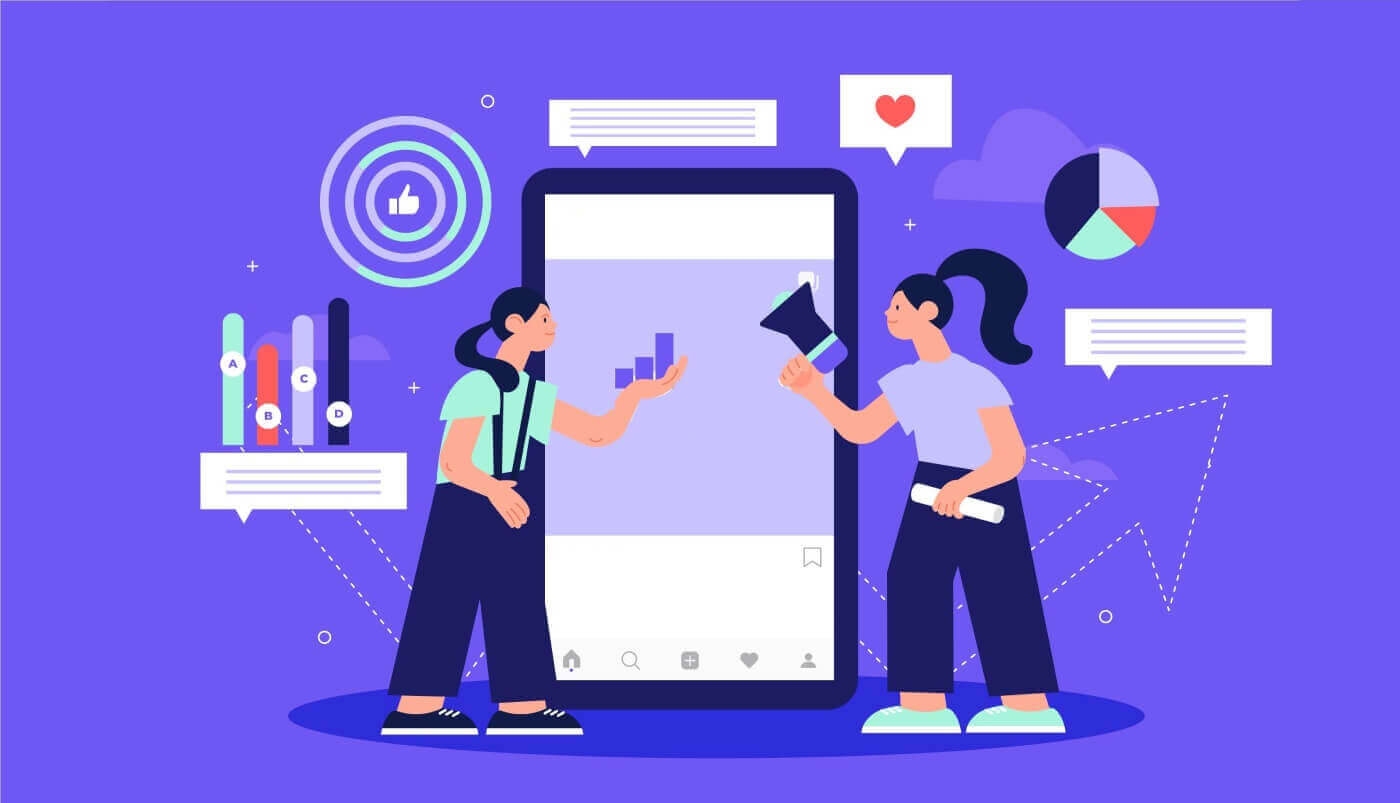
Įvadas
ExpertOption yra pirmaujanti internetinės prekybos platforma, leidžianti vartotojams prekiauti Forex, akcijomis, kriptovaliutomis ir biržos prekėmis. Norėdami pradėti prekiauti, turite susikurti paskyrą. Šiame vadove pateikiamas išsamus žingsnis po žingsnio procesas, kaip atidaryti paskyrą ExpertOption, užtikrinant sklandžią ir be rūpesčių registraciją.
Žingsnis po žingsnio vadovas, kaip atidaryti „ExpertOption“ paskyrą
1. Apsilankykite „ExpertOption“ svetainėje
Eikite į „ExpertOption“ svetainę .
2. Spustelėkite mygtuką „Registruotis“.
Pagrindiniame puslapyje raskite mygtuką „ Registruotis “ , kuris paprastai yra viršutiniame dešiniajame kampe. Spustelėkite jį, kad pradėtumėte registracijos procesą.
3. Užpildykite savo registracijos duomenis
Jūsų bus paprašyta įvesti:
- El. pašto adresas : naudokite galiojantį el. pašto adresą, prie kurio turite prieigą.
- Slaptažodis : sukurkite tvirtą slaptažodį, kad užtikrintumėte saugumą.
- Pageidaujama valiuta : pasirinkite valiutą, kurią naudosite prekybai.
4. Sutikite su taisyklėmis ir sąlygomis
Prieš tęsdami peržiūrėkite ExpertOption sąlygas ir sutikite su jomis . Svarbu suprasti platformos politiką dėl indėlių, išėmimų ir prekybos taisyklių.
5. Spustelėkite „Sukurti paskyrą“
Įvedę savo duomenis, spustelėkite mygtuką „ Sukurti paskyrą “ . Jūsų paskyra bus užregistruota akimirksniu.
Alternatyvūs „ExpertOption“ paskyros atidarymo būdai
Prisiregistruokite naudodami socialinę žiniasklaidą
„ExpertOption“ leidžia susikurti paskyrą naudojant socialinės žiniasklaidos kredencialus, įskaitant:
- Apple ID
Tiesiog spustelėkite pageidaujamą prisijungimo prie socialinės žiniasklaidos parinktį ir įgalioti ExpertOption sukurti paskyrą.
Prisiregistruokite per mobiliąją programėlę
Tiems, kurie teikia pirmenybę mobiliajai prekybai, ExpertOption siūlo programėlę, skirtą Android ir iOS .
- Atsisiųskite „ExpertOption“ programą iš „Google Play Store“ arba „Apple App Store“ .
- Atidarykite programą ir bakstelėkite „ Registruotis “ .
- Įveskite savo el. pašto adresą, slaptažodį ir pageidaujamą valiutą.
- Spustelėkite „ Sukurti paskyrą “ , kad užbaigtumėte procesą.
„ExpertOption“ paskyros patvirtinimas
Siekdama užtikrinti saugumą ir finansinių taisyklių laikymąsi, „ExpertOption“ gali reikalauti jūsų tapatybės patvirtinimo. Šis procesas paprastai apima:
- Valstybės išduoto asmens tapatybės dokumento (paso, vairuotojo pažymėjimo arba asmens tapatybės dokumento) įkėlimas.
- Pateikti adreso įrodymą , pvz., komunalinių paslaugų sąskaitą arba banko ataskaitą.
Sąskaitos patvirtinimas padeda apsisaugoti nuo sukčiavimo ir užtikrina sklandų įmokų ir pinigų išėmimo operacijas.
Patarimai, kaip sklandžiai atlikti registracijos procesą
- Naudokite saugų ir galiojantį el. pašto adresą, kad išvengtumėte prisijungimo problemų.
- Pasirinkite tvirtą slaptažodį , kad apsaugotumėte paskyrą.
- Anksti patvirtinkite savo sąskaitą , kad išvengtumėte pinigų išėmimo vėlavimų.
- Prieš pradėdami prekiauti, susipažinkite su „ExpertOption“ politika .
Išvada
„ExpertOption“ paskyros atidarymas yra greitas ir paprastas procesas, nesvarbu, ar registruojatės el. paštu, socialiniuose tinkluose ar mobiliojoje programėlėje. Vykdydami šiame vadove nurodytus veiksmus, galite susikurti paskyrą ir pradėti prekybą per kelias minutes. Norėdami užtikrinti sklandų patirtį, anksti užbaikite tapatybės patvirtinimą ir prieš investuodami tikrus pinigus ištirkite platformos demonstracinę paskyrą.
Dabar, kai žinote, kaip atidaryti ExpertOption sąskaitą, prisiregistruokite šiandien ir pradėkite savo prekybos kelionę!